word快速组合图形的方法:首先进入页面点击【插入】,找到【形状】;然后设置好正圆,找到【形状填充】将其设置颜色;接着点击【插入】找到五角星,按住拖动五角星到圆内;最后找到并点击【组合】选项按钮即可。

本文操作环境:Windows7系统,Microsoft Office Word2019版本,Dell G3电脑。
word快速组合图形的方法:
1、首先呢,我们打开电脑找到桌面上的word软件,点击进入,新建一篇空白文档,这一步就完成了哦。
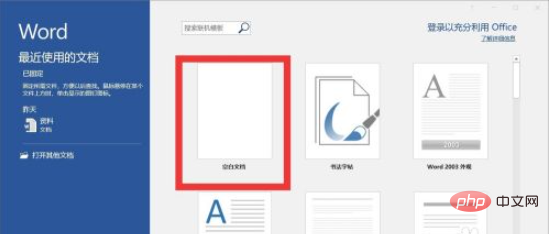
2、进入页面后,我们点击【插入】,找到下拉菜单中的【形状】按钮,点击椭圆然后放到桌面上按住【shift】键进行拖动,之后在出现的【格式】菜单栏中的下拉菜单中的【大小】设置为均为6cm。
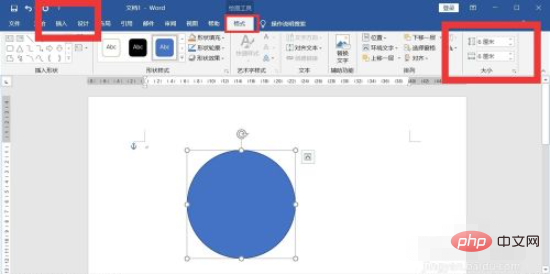
3、接下来我们就设置好正圆啦,我们可以设置正圆的格式为红色,粗线。在【格式】的下拉菜单中找到【形状填充】将其设置为无色。形状轮廓设置为红色。
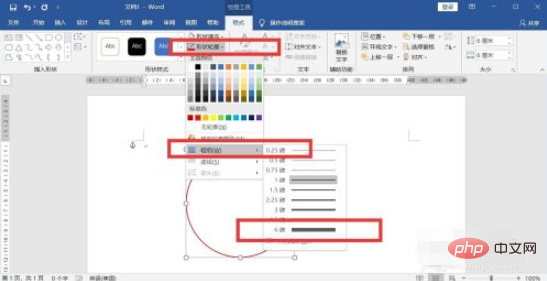
4、线条粗细为6磅。我们还可以在圆中放入五角星,点击【插入】,点击形状,找到五角星然后按住拖动五角星到圆内,再将其大小设置为均等就画好组合图形啦。
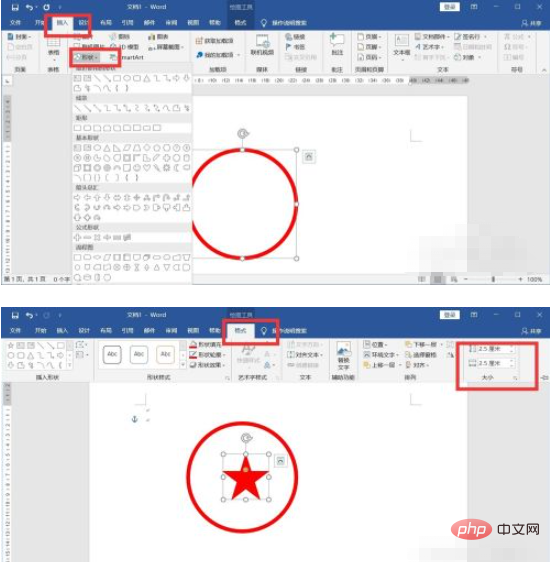
5、点击其中一个图形,按住【shift】进行选择其他的图形,然后点击右键,在新弹出的下拉菜单中找到并点击【组合】选项按钮就可以整体拖动图形,然后我们的图形就能快速组合啦。
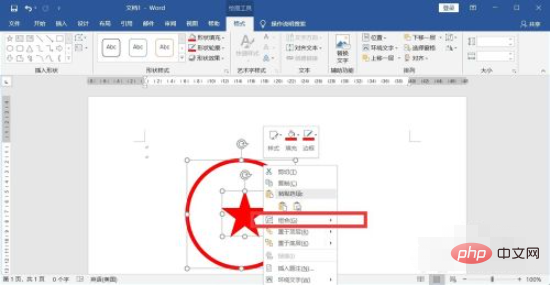
相关学习推荐:word新手入门教程
以上就是word如何快速组合图形的知识。速戳>>知识兔学习精品课!
